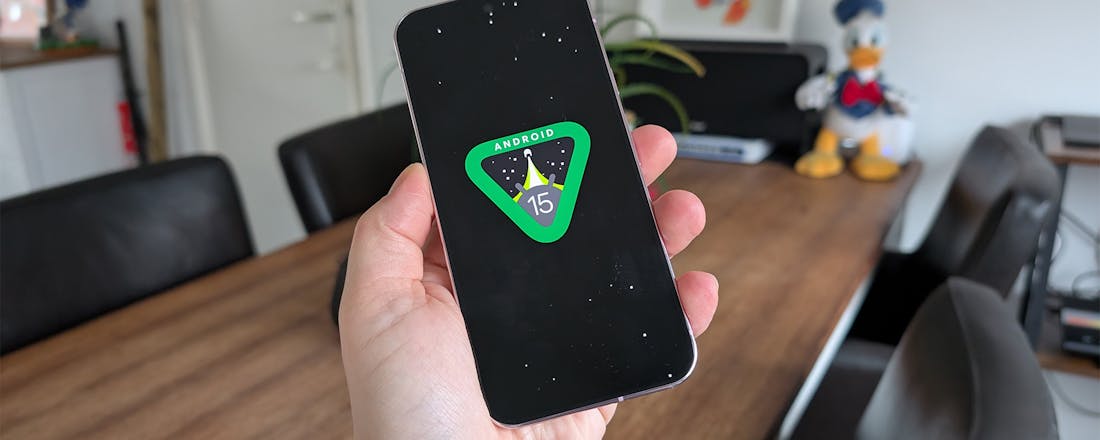Deze 4 functies maken Android 15 bijzonder
Wanneer Google een nieuwe versie van Android uitbrengt, dan kun je rekenen op een sloot aan nieuwe mogelijkheden. Android 15 gaat niet de boeken in als een extreem uitgebreide upgrade, maar deze vier functies vinden we wel ontzettend waardevol.
Twee functies hebben we al eerder uitgelicht op ID.nl, dus daar wijden we minder over uit. Maar dit zijn de vier nieuwe mogelijkheden die Android 15 bijzonder maken:
- Diefstalbeveiliging
- Scherpopname beperken
- De privéruimte
- De uitgebreide volumebediening
Het zijn leuke momenten om naar uit te kijken: upgrades voor een (mobiel) besturingssysteem. Of het nu om Windows, iOS of Android gaat, dat maakt niet uit. Voor dit artikel focussen we ons echter op vier nieuwe mogelijkheden die Android 15 aanbiedt. Dit zijn overigens unieke opties, waar bijvoorbeeld iOS (nog) niet over beschikt. Nu kopiëren Google en Apple elkaar ieder jaar, dus zal het een kwestie van tijd zijn voordat iOS aan de haal gaat met deze mogelijkheden. Maar de vier functies uit dit artikel maken Android 15 tot dusver bijzonder.
1- Diefstalbeveiliging van Android 15
Eén van de eerste opties die een notering verdient, is diefstalbeveiliging. Let op: dit is géén diefstalpreventie, want dat is vrijwel onmogelijk. Maar met deze optie is het mogelijk dat de smartphone zichzelf op slot gooit op het moment dat die onverwachte bewegingen registreert (zoals een spontane sprint over straat). Met dit soort onderdelen hoopt Google dieven te ontmoedigen: want wat heb je aan een telefoon die niet ontgrendelt? Hoe dan ook, als je hier meer over wilt lezen, dan kun je terecht in dit uitgebreide achtergrondartikel.
©Wesley Akkerman
2- Schermvideo beperken
Een andere mogelijkheid waar we extreem vrolijk van worden, is het kunnen beperken van schermvideo's. Dan hebben we het over een video die je maakt van je scherm, die je kunt delen met anderen. Voorheen nam je dan alles op dat je deed op je smartphone, maar met Android 15 kun je dat beperken tot alleen één app. Zo voorkom je dat er persoonlijke of gevoelige informatie bij anderen terechtkomt. Het mooie aan de optie is dat wanneer je naar het thuisscherm gaat of een andere app opent, de opname automatisch stopgezet wordt totdat je de app die je aan het filmen was, weer opent.
Stop jij je telefoon nog steeds los in je zak of tas?
Doe hem in een hoesje, dan blijft je toestel langer mooi3- De privéruimte
Waar Android 15 zich onder meer mee onderscheidt is de privéruimte, of het privégedeelte. Dat er twee namen voor dezelfde functie bestaan is een beetje verwarrend; maar we komen allebei de termen tegen op onze Pixel-telefoons. De privéruimte is niet zomaar een afgebakend en afgesloten stukje Android, maar vormt echt een volledig andere omgeving binnen het systeem. Je zou dit het beste kunnen omschrijven als een tweede smartphone op je smartphone, omdat je er een ander account voor nodig hebt. Meer hierover lees je in ons achtergrondverhaal.
4- De uitgebreide volumebediening
Tot slot zijn we erg te spreken over de uitgebreide volumebediening binnen Android 15. Ja, soms kan het heel simpel zijn. Wanneer je de extra opties van het volumebeheer opent (druk op het pijltje omhoog of omlaag en daarna op de drie puntjes onder de slider) dan krijg je alle opties te zien die je nodig hebt. Met een enkele veegbeweging regel je het geluid voor media, je beltoon, het bellen zelf, de wekken en meldingen. Je hoeft daarvoor niet meer in de instellingen te duiken. Mocht je dat toch willen doen, dan tref je daar linksonder een snelkoppeling voor aan.